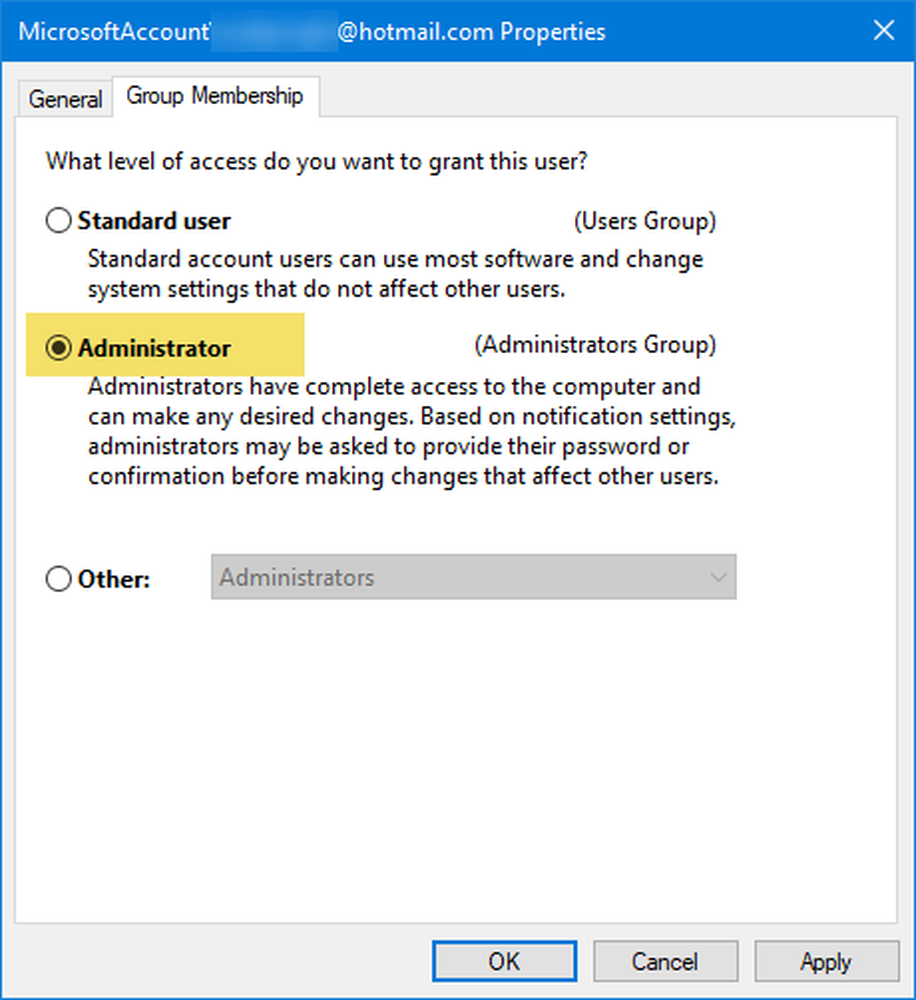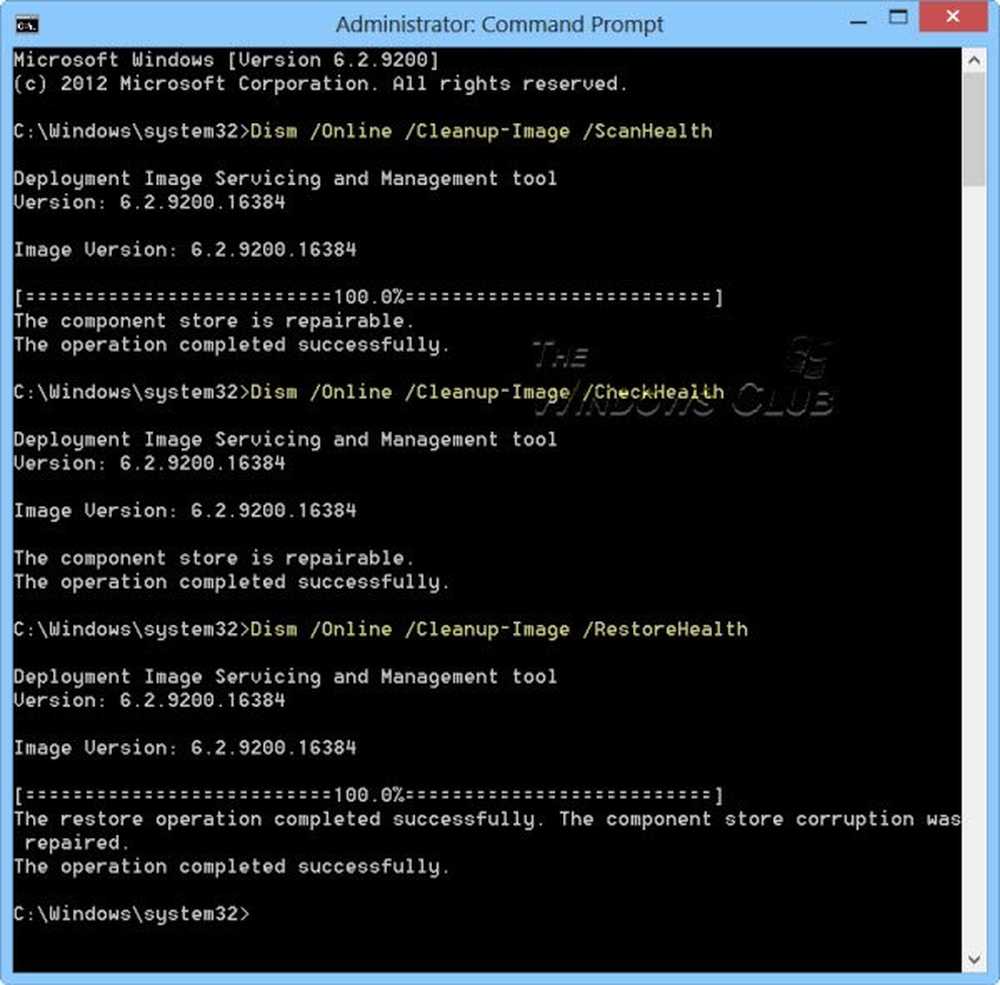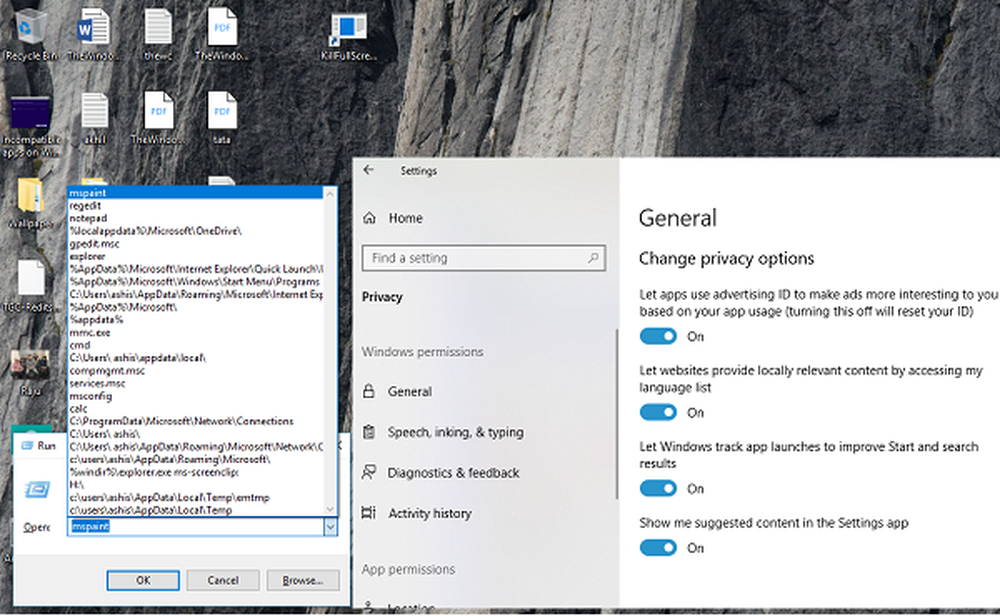Executați comenzi din Windows Porniți căsuța de căutare ca administrator
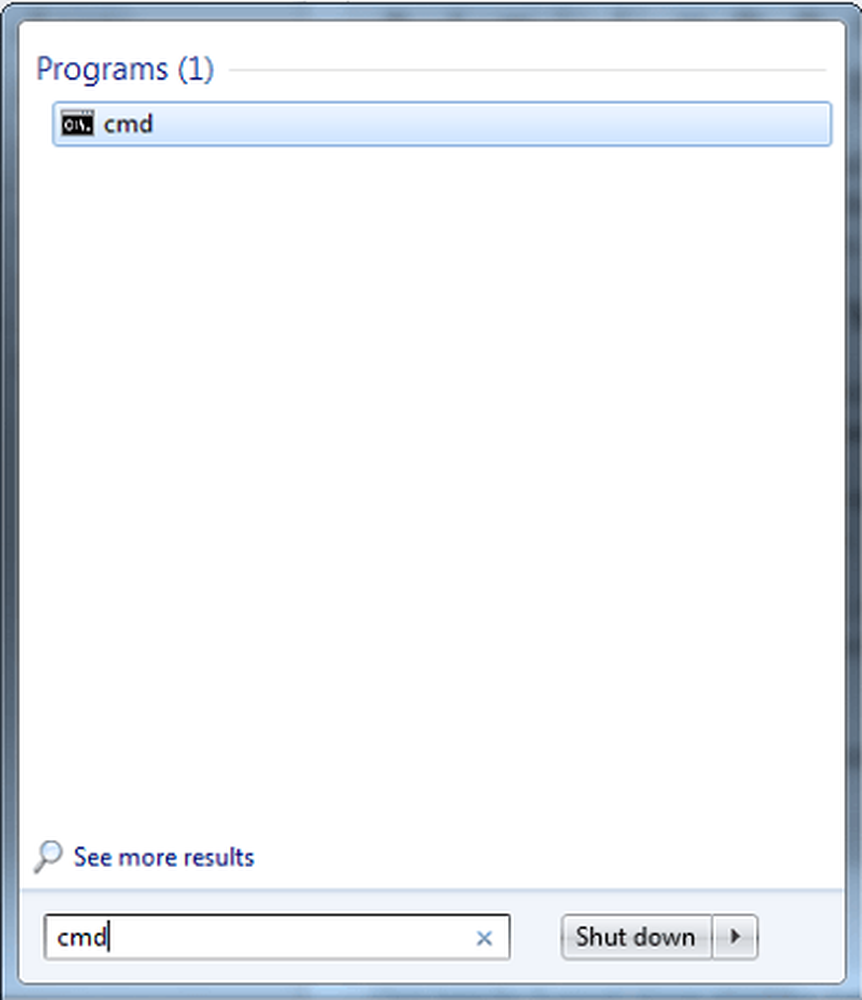
Ne bucurăm folosind instrumentul de linie de comandă pentru a efectua anumite funcții. Este foarte simplu de folosit. Folosim, de asemenea, pe scară largă Fereastră de căutare Windows din Meniul Start sau Ecranul de pornire, în funcție de sistemul dvs. de operare. Când începem de obicei o sarcină din meniul de pornire, nu se execută cu drepturi de administrator. Iată cum să schimbăm acest lucru.
Executați comenzi din caseta de căutare Windows ca administrator
Pentru a rula Promptul de comandă, ca Administrator, din caseta de căutare Windows 7, pur și simplu tastați linia de comandă din meniul Start.
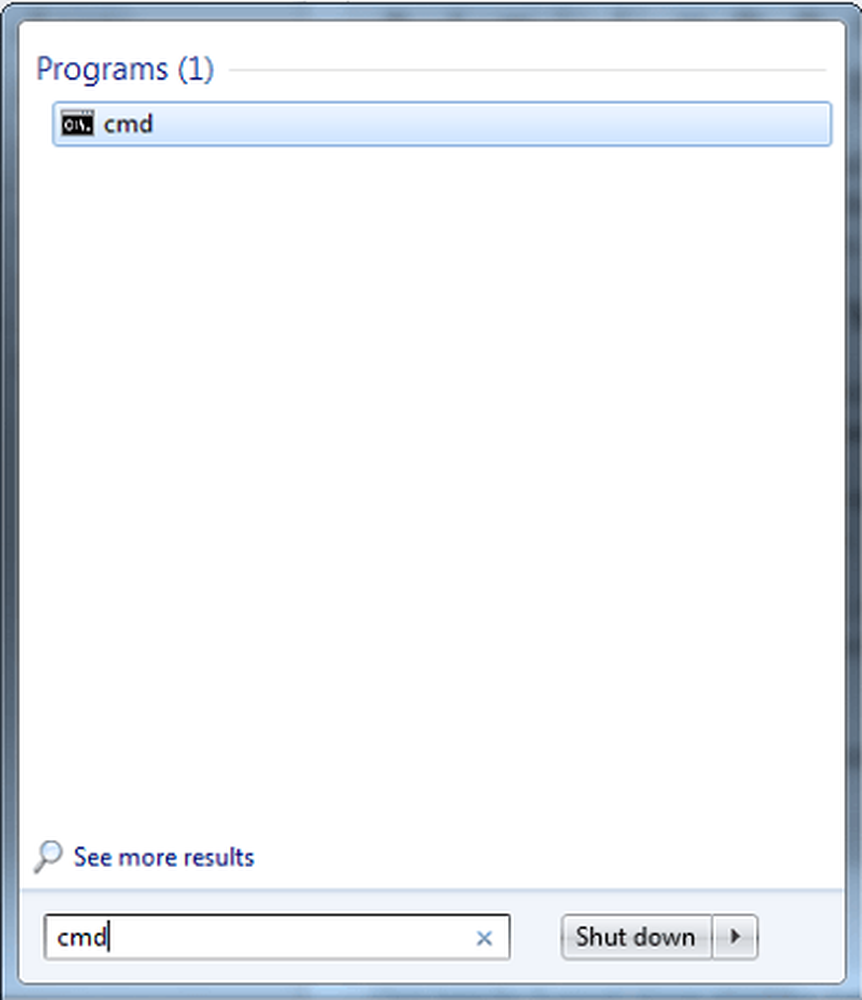
Apoi, țineți tastele Shift și Ctrl, și apăsați Enter.
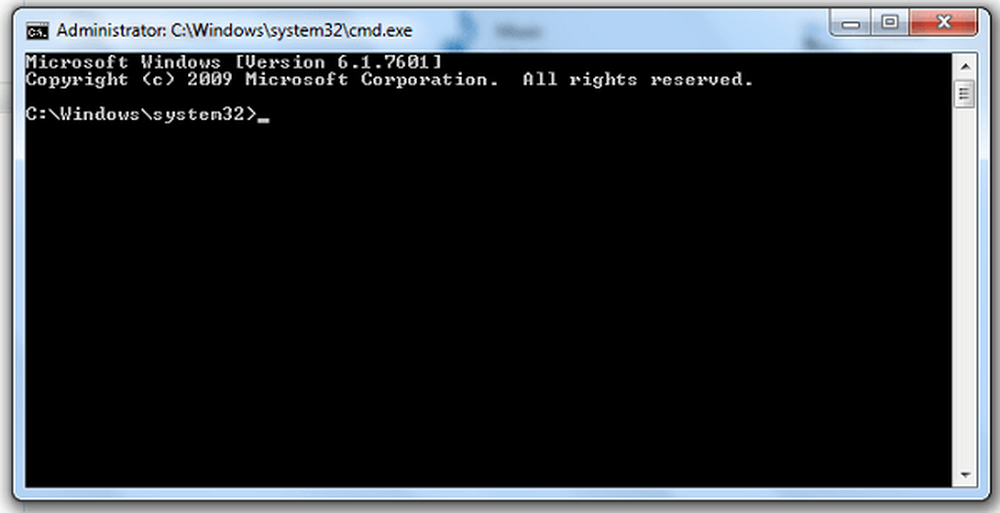
În mod normal, cineva ar căuta cmd, faceți clic dreapta pe el, apoi din meniul contextual care apare, selectați "Run as Administrator", la deschideți un prompt de comandă ca administrator. Windows 8 | 7 | Caseta de căutare Vista Start oferă aceeași funcție dacă introduceți o comandă, apăsați tastele Shift și Ctrl, și apăsați introduce.
Dacă aveți activat Controlul contului de utilizator (UAC), atunci ecranul UAC este deschis, pe care trebuie să îl acceptați.
Acest lucru este valabil pentru Windows 10 / 8.1 de asemenea. Încercați să tastați CMD, când se află pe ecranul de pornire, apoi țineți apăsată tasta Shift + Ctrl și apăsați Enter. Veți vedea promptul UAC și după aceea, vor fi deschise ferestrele cu linii de comandă ridicate. Sigur - o puteți deschide și utilizând meniul WinX, dar acesta este încă un alt mod de a face acest lucru.
De asemenea, puteți rula comenzi din bara de adrese Explorer.